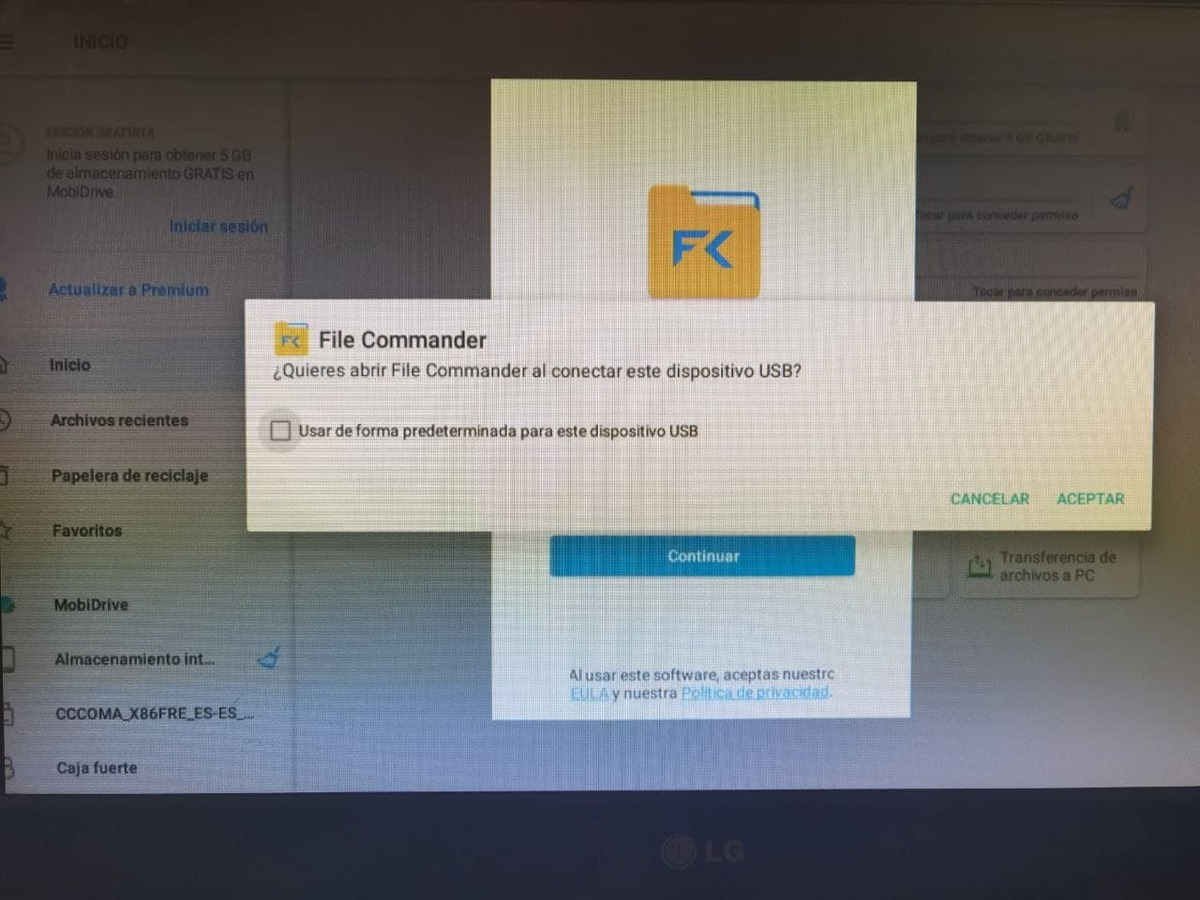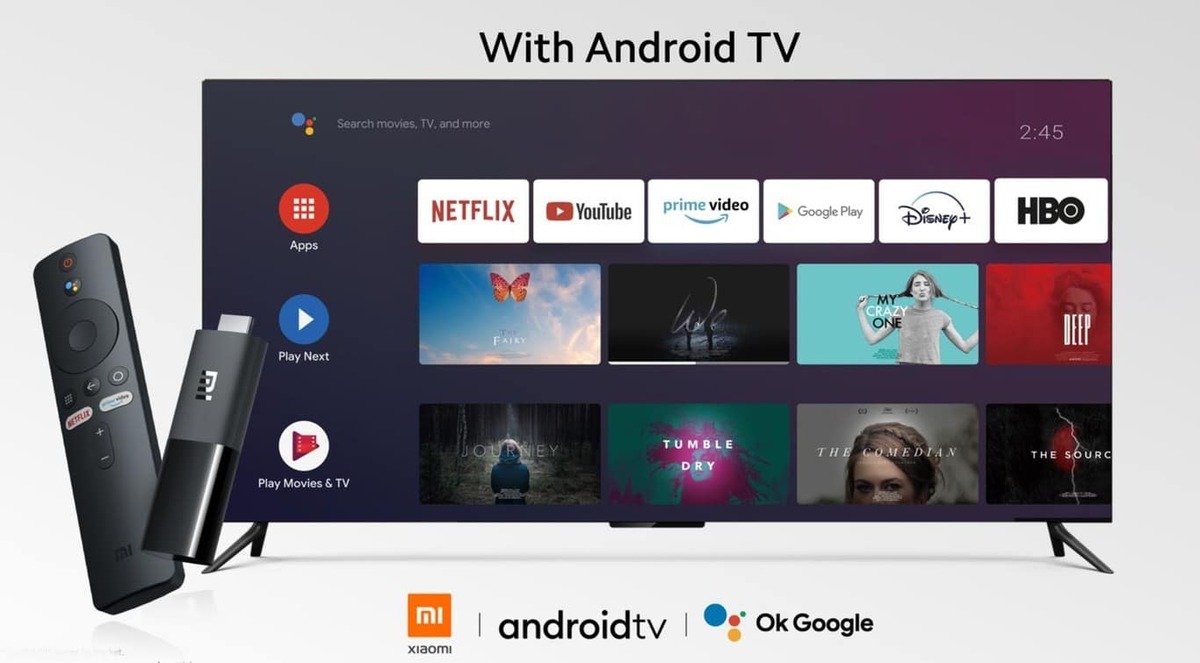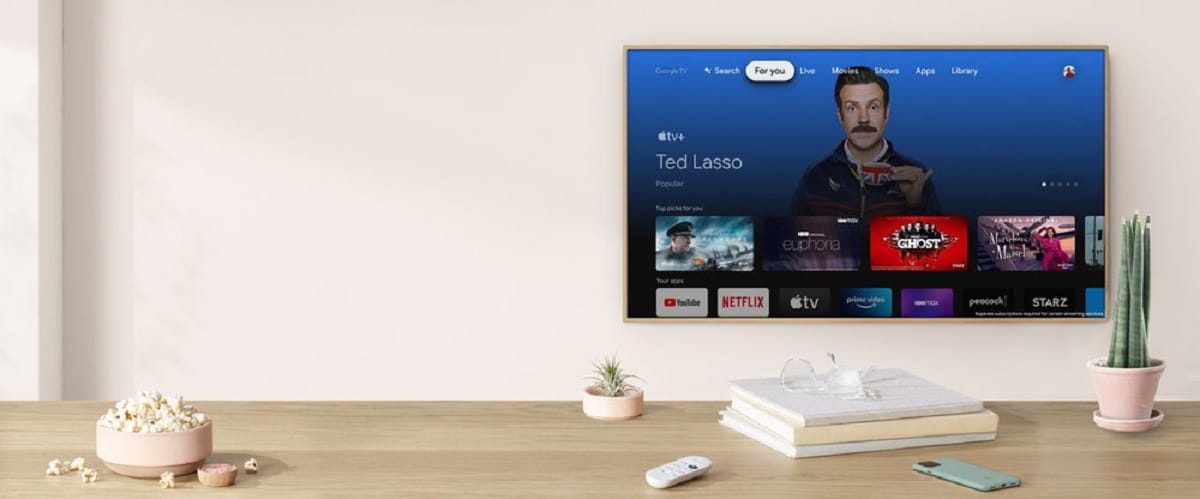
Pas një pritje të gjatë, Google konfirmoi një lajm të mrekullueshëm: Aplikacioni Apple TV tani mund të instalohet në pajisjet Chromecast, lojtarët Android dhe Android TV. Me këtë, do të jetë e mundur të hyni në shërbimin e pajtimit me ndonjë nga tre opsionet.
Apple TV + është një shërbim që u lansua në 2019, me përmbajtje ende mjaft të kufizuar, por në të cilën shumë prej tyre janë pajtuar që nga themelimi i saj. Pozitivi i kësaj është se shumë do të jenë në gjendje të përfitojnë prej tij për të instaluar aplikacionin dhe të shijojnë të gjithë përmbajtjen pa pasur nevojë të hyjnë në kutinë e Apple TV, gjithashtu nga Amazon Fire Stick TV.
Tani mund të instaloni aplikacionin Apple TV në një Android TV, për këtë do të jetë e nevojshme të shkarkoni APK-në e APK Mirror and File Commander, ky i fundit është një menaxher skedarësh. Do t'ju duhet një pendrive për të kryer Apple TV APK, ta fusni atë në një portë USB dhe të bëni një seri hapash.
Si të instaloni aplikacionin Apple TV në një pajisje Android TV
Gjëja e parë është të përgatitni gjithçka, të keni në dispozicion aplikacionin thelbësor për të riprodhuar përmbajtjen e Apple TV, e cila për momentin do të jetë jashtë Play Store. Megjithatë, File Commander është i arritshëm nga vetë dyqani Google dhe është një kërkesë mjaft e nevojshme për të lëshuar Apple TV.
Për të instaluar aplikacionin Apple TV në një pajisje Android TV Bëni sa vijon:
- Shkarkoni APK-në e Apple TV në kompjuterin tuaj nga APK Mirror
- Transferoni këtë skedar në një pendrive në formatin FAT32 ose NFTS, ato janë të vlefshme në çdo rast
- Në pajisjen Android TV, hapni Dyqanin Play dhe kërkoni për aplikacionin File Commander, shkarkoni dhe instaloni mjetin para se të futeni në pendrive
- Tani vendosni pendrive në një nga portat USB dhe ekzekutoni aplikacionin File Commander
- Sapo të jetë hapur Komandanti i Skedarëve, ai do t'ju tregojë një seksion që thotë "USB Flash Drive", klikoni mbi të dhe do t'ju tregojë rrënjën, ku do të shihni APK të shkarkuar nga APK Mirror, klikoni mbi të dhe instaloni siç bëni normalisht .
- Possibleshtë e mundur që Android TV të bllokojë aplikacionin, nëse ndodh, autorizoni File Command të instalojë aplikacione dhe do të instalohet si çdo tjetër brenda Play Store
- Sapo të instalohet, hyrja për ta hapur dhe futur të dhënat e nevojshme për të hyrë në llogarinë tuaj, së pari Apple ID dhe pastaj fjalëkalimin e vendosur, nëse doni ta bëni më të lehtë mund të identifikoheni nga një telefon që ka qasje në shërbimin Apple TV
Aktualisht aplikacioni është i instaluar dhe punon në një numër të madh të pajisjeve, megjithëse nuk ndodh në të tjerët në të cilët Apple TV tregon logon dhe nuk përfundon duke ngarkuar ndërfaqen. Në Xiaomi Mi Box S pas testimit funksionon si duhet, gjithashtu në një AX9 me Android dhe qasje në Play Store.
Në AX9, ai mund të shkarkohet nga shfletuesi Google Chrome duke hyrë drejtpërdrejt në APK Mirror dhe duke shkarkuar APK, kështu që nuk ishte e nevojshme të përdoret pendrive. Ju duhet të aktivizoni lejen për të instaluar aplikacione nga burime të panjohura.